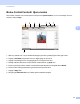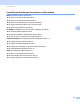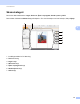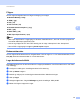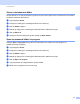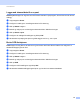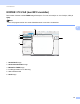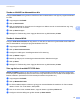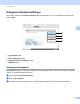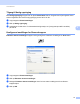Software User's Guide
Table Of Contents
- PROGRAMVAREHÅNDBOK
- Innholdsfortegnelse
- Operasjonstaster på maskin
- 1 Bruke kontrollpanelet
- Bruke skrivertaster
- Avbryt jobb
- Secure-tast (for MFC-7460DN og MFC-7860DW)
- Støtte for emulering med skrivere (for DCP-7070DW og MFC-7860DW)
- Skrive ut listen over innebygde skrifttyper (for DCP-7070DW og MFC-7860DW)
- Skrive ut listen for skriverkonfigurasjon (for DCP-7070DW og MFC-7860DW)
- Testutskrift (for DCP-7070DW og MFC-7860DW)
- Tosidig utskrift (for DCP-7070DW og MFC-7860DW)
- Gjenopprette standard skriverinnstillinger (for DCP-7070DW og MFC-7860DW)
- Bruke skannetastene
- Bruke skrivertaster
- 1 Bruke kontrollpanelet
- Windows®
- 2 Utskrift
- Bruke Brother-skriverdriveren
- Skrive ut et dokument
- Tosidig utskrift
- Samtidig skanning, utskrift og faksing
- Skriverdriverinnstillinger
- Tilgang til skriverdriverinnstillingene
- Funksjoner i Windows® skriverdriveren
- Kategorien Grunnleggende
- Kategorien Avansert
- Skalering
- Omvendt rekkefølge
- Bruk vannmerke
- Innstillinger for vannmerke
- Topp-/bunntekstutskrift
- Tonersparemodus
- Sikker utskrift (for MFC-7460DN og MFC-7860DW)
- Administrator
- Brukergodkjenning (for MFC-7860DW)
- Andre utskriftsalternativer
- Makro (for DCP-7070DW og MFC-7860DW)
- Tetthetsjustering
- Forbedre utskrift
- Hopp over tom side
- Utskriftsprofiler-kategori
- Redigere en utskiftsprofil
- Støtte
- Magasininnstillinger
- Status Monitor
- Funksjoner i BR-Script 3-skriverdriveren (for MFC-7860DW) (PostScript® 3™-språkemulering)
- Status Monitor
- 3 Skanning
- Skanne et dokument ved hjelp av TWAIN-driveren
- Skanne dokumenter ved hjelp av WIA-driveren (Windows® XP/Windows Vista®/Windows® 7)
- Skanne dokumenter ved hjelp av WIA-driveren (Windows Fotogalleri og Windows Skann og Faks)
- Bruke ScanSoft™ PaperPort™ 12SE med OCR fra NUANCE™
- Vise elementer
- Ordne elementene i mapper
- Hurtigkoblinger til andre brukerprogrammer
- ScanSoft™ PaperPort™ 12SE med OCR gjør det mulig å konvertere bildetekst til redigerbar tekst
- Du kan importere objekter fra andre brukerprogrammer
- Du kan eksportere objekter til andre formater
- Avinstallere ScanSoft™ PaperPort™ 12SE med OCR
- 4 ControlCenter4
- Oversikt
- Bruke ControlCenter4 i Hjem-modus
- Skann-kategori
- KOPIER / PC-FAX (kun MFC-modeller)
- Kategorien Enhetsinnstillinger
- Kategorien Støtte
- Bruke ControlCenter4 i Avansert-modus
- Skanne-kategori
- Kategorien PC-kopier
- KOPIER / PC-FAXS (kun MFC-modeller)
- Kategorien Enhetsinnstillinger
- Kategorien Støtte
- Tilpasset-kategori
- 5 Fjernoppsett (kun MFC-modeller)
- 6 Brother PC-FAX (kun MFC-modeller)
- 7 Brannmurinnstillinger (for nettverksbrukere)
- 2 Utskrift
- Apple Macintosh
- 8 Skrive ut og fakse
- 9 Skanning
- 10 ControlCenter2
- 11 Fjernoppsett
- Bruke Scan-tasten
- 12 Skanning (for brukere av USB-kabel)
- 13 Nettverksskanning
- Før bruk av nettverksskanning
- Bruke Skannetasten
- Stikkordliste
ControlCenter4
70
4
Sende en bildefil fra datamaskinen din 4
Knappen Send bildefil lar deg sende en bildefil som faks fra datamaskinen ved hjelp av programmet Brother
PC-FAX.
a Velg kategorien PC-FAKS.
b Klikk på Send bildefil.
c Klikk på mappetreet for å bla gjennom for mappen hvor bildene som du vil sende befinner seg. Velg
deretter filen som du vil sende.
d Klikk på Send-knappen.
e Dialogen PC-FAX-sending vises. Oppgi et faksnummer og klikk deretter på Start.
Sende et skannet bilde 4
Knappen Send skannede bilder lar deg skanne en side eller et dokument og automatisk sende bildet som
faks fra datamaskinen ved hjelp av programmet Brother PC-FAX.
a Velg kategorien PC-FAKS.
b Klikk på Send skannede bilder.
c Konfigurer innstillingene i innstillingsområdet for PC-skanning.
d Klikk på Skann-knappen.
e Bekreft og rediger (hvis nødvendig) det skannede bildet i bildefremvisningen.
f Klikk på Send.
g Dialogen PC-FAX-sending vises. Oppgi et faksnummer og klikk deretter på Start.
Vise og skrive ut mottatt PC-FAX-data 4
Mottatt PC-FAKS-knappen lar deg vise og skrive ut mottatt faksdata med Brother PC-FAX-programvaren.
Før du benytter mottaksfunksjonen til PC-FAX må du velge alternativet PC-FAX-mottak fra kontrollpanelet til
Brother-maskinen. (Se Aktivere PC-FAX-mottak på maskinen din på side 107.)
a Velg kategorien PC-FAKS.
b Klikk på Mottatt PC-FAKS.
c PC-FAX-mottaksfunksjonen aktiverer og begynner å motta faksdata fra maskinen din. Den mottatte
dataen vil vises. For å vise dataen, klikk på Vis.
d Hvis du vil skrive ut den mottatte dataen, velger du dataen og klikker på Skrive ut.
e Konfigurer skriverinnstillingene og klikk deretter på Start utskrift.